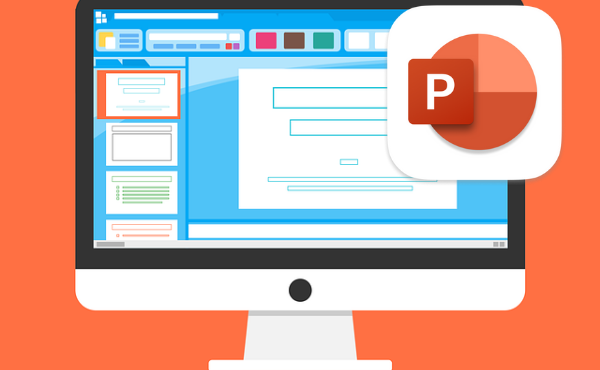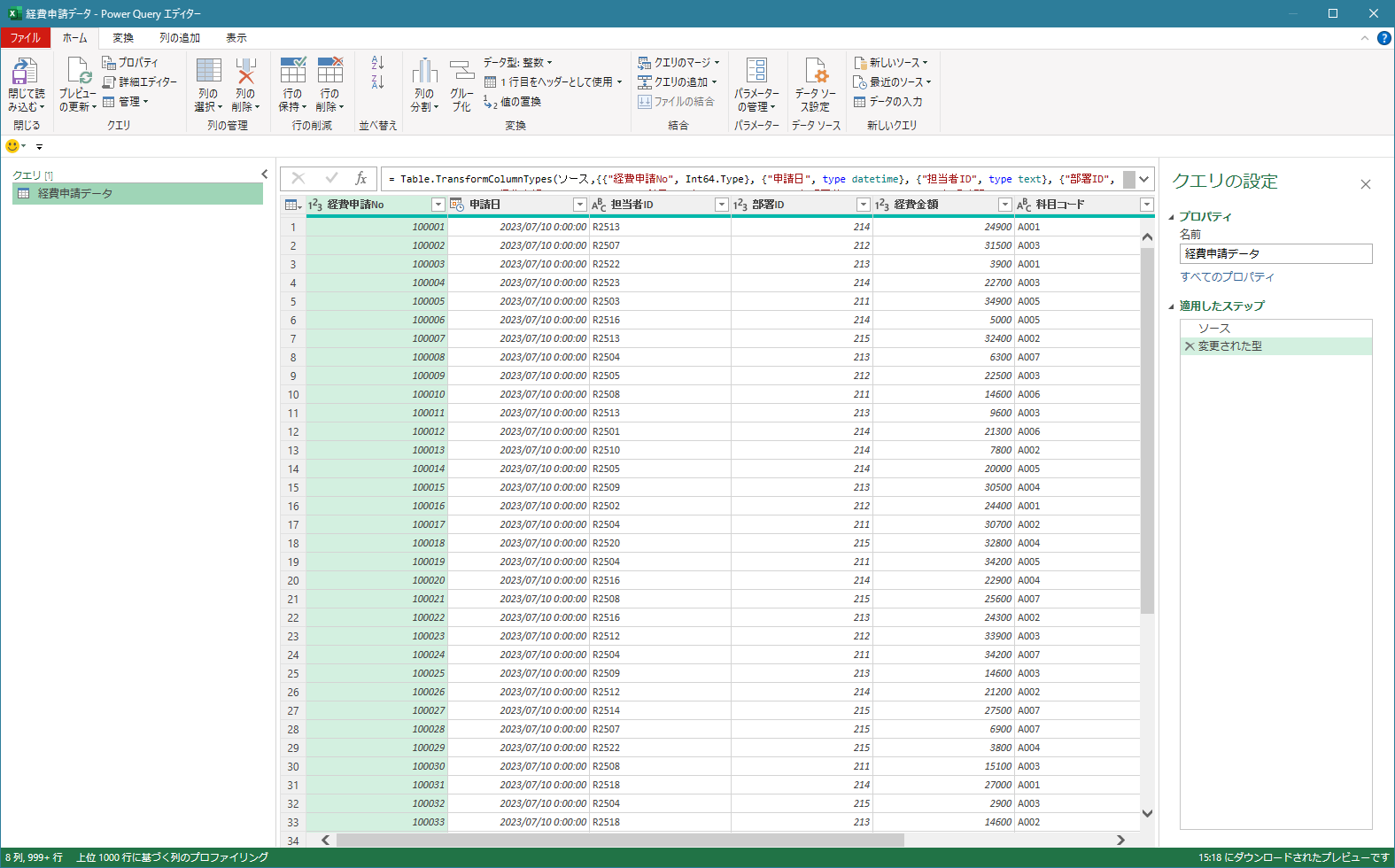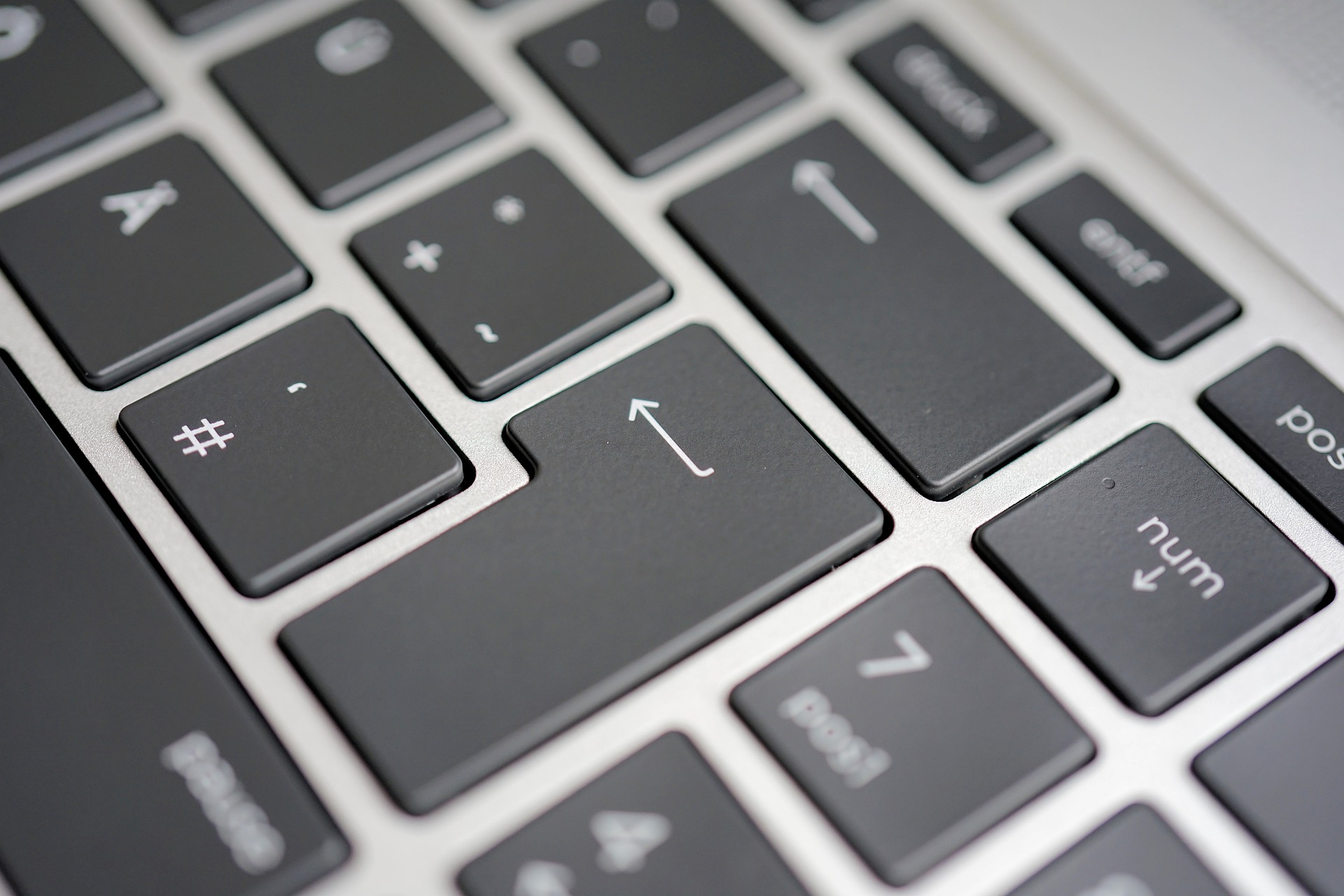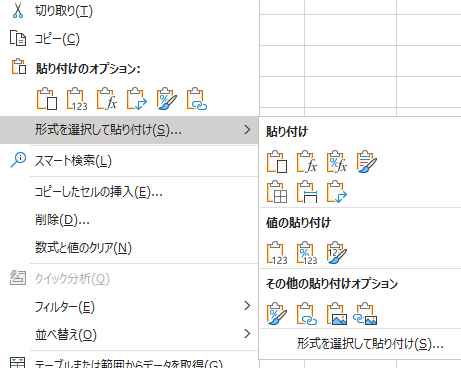Mac PowerPoint でスライド作成を効率的に行うためのショートカットキーをピックアップしてみます。ここでは「コピー(command + C)」 や 「元に戻す(command + Z)」 などの基本的なもの以外で、Mac PowerPointで使うと便利なショートカットキーを中心にご紹介します。

Mac PowerPoint のショートカットキー
| command + shift + N | 新しいスライドの挿入 |
| command + 1 | 表示切り替え(標準) |
| command + 2 | 表示切り替え(スライド一覧) |
| command + 3 | 表示切り替え(ノート) |
| command + 4 | 表示切り替え(アウトライン) |
| command + shift + D | スライドの複製 |
| command + option + G | オブジェクトのグループ化 |
| command + option + shift + G | オブジェクトのグループ化の解除 |
| command + shift + 1 | オブジェクトの書式設定 |
| control + D | オブジェクトの複製 |
| shift + 矢印キー | オブジェクトのサイズ変更 |
| shift + > | フォントサイズを大きくする |
| shift + < | フォントサイズを小さくする |
| command + option + 1 | スライドマスターの表示 |
| ※スライドマスターを閉じるときは command + 1 | |
| command + shift + return | スライドショーの実行(最初から) |
| command + return | スライドショーの実行(現在のスライドから) |
Mac PowerPoint でスライドマスターを編集する際もキーボードのショートカットキーを使うと便利です。スライドマスター表示にするときは 「command + option + 1」 、標準の表示に戻すときは 「command + 1」 です。
関連記事


パソコン・周辺機器 タイムセール・お買い得情報